LinkedIn: Як заблокувати/розблокувати людей

Дізнайтеся, як ефективно заблокувати чи розблокувати користувачів на LinkedIn з нашими зрозумілими інструкціями.
Безсумнівно, Google Authenticator є одним із найпопулярніших сервісів двоетапної перевірки. З рішенням аутентифікації вам потрібно завершити двоетапний процес, щоб увійти у свої особисті облікові записи. Швидше за все, якщо ви коли-небудь використовували Google Authenticator, ви можете перенести його на свій новий телефон.
Процес досить простий і такий же важливий, як перенесення улюблених програм, переміщення контактів , синхронізація облікових записів електронної пошти та копіювання записів календаря. Зрештою, Google Authenticator є важливою програмою, яка містить усі ваші двофакторні коди.
Продовжуйте читати, щоб знайти покроковий метод перенесення Google Authenticator на новий телефон:
Як перенести Google Authenticator на новий телефон?
Процес відносно простий; ви можете крок за кроком реалізувати метод, щоб перемістити Google Authenticator на новий телефон:
КРОК 1. Завантажте та встановіть програму Google Authenticator на свій новий смартфон.
КРОК 2. Перейдіть до своєї системи та перейдіть на веб-сторінку Google Authenticator, де вам може знадобитися ввійти за допомогою свого облікового запису (якщо ви ще цього не зробили).
КРОК 3. Після входу прокрутіть униз і знайдіть кнопку Почати.
КРОК 4. Знайдіть опцію «Додаток Authenticator» і натисніть опцію «Змінити телефон». Це виглядає як кнопка, згадана на скріншоті нижче.
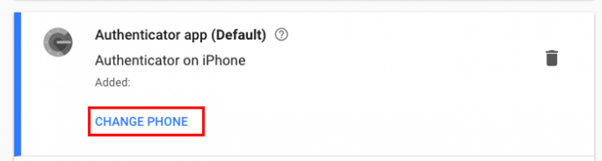
КРОК 5. Тепер, залежно від вашої ОС, виберіть Android або iPhone.
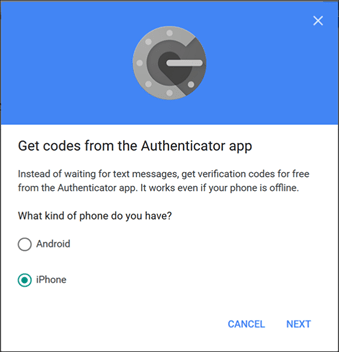
КРОК 6. У наступному вікні вам відобразиться QR-код, який потрібно відсканувати на новому смартфоні.
КРОК 7. На новому пристрої просто запустіть програму Google Authenticator, торкніться опції Почати налаштування та натисніть кнопку Сканувати штрих-код.
КРОК 8. Просто зніміть камеру на екран системи та відскануйте штрих-код. Натисніть Далі, щоб рухатися вперед!
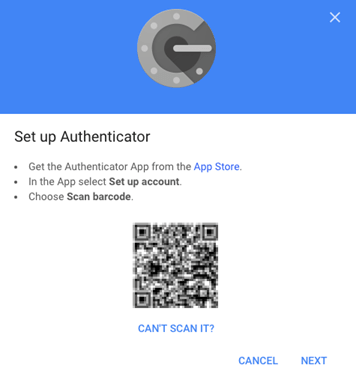
КРОК 9- На наступному екрані введіть шестизначний код, який ви отримали на своєму новому смартфоні, і натисніть кнопку «Підтвердити», щоб завершити процес.
Ви можете видалити кожну службу зі свого старого пристрою, а потім видалити програму!
Бонус: як перемістити інший популярний двофакторний аутентифікатор на новий телефон?
Що ж, якщо ви використовуєте службу двоетапної перевірки , відмінну від Google Authenticator , як-от Microsoft Authenticator, LastPass або Authy, ось кроки нижче, щоб перенести їх на свій новий телефон.
Microsoft Authenticator: перемістити автентифікацію на новий телефон
КРОК 1 На комп'ютері Увійти до свого облікового запису Microsoft , знайти безпеку і натисніть Додаткові параметри безпеки.
КРОК 2. Виберіть «Налаштувати програму для підтвердження особи» > «Налаштувати інший додаток для перевірки». Як тільки ви це зробите, на екрані повинен з’явитися штрих-код.
КРОК 3. Встановіть програму Microsoft Authenticator на свій новий смартфон, якщо ви ще цього не зробили. Відскануйте штрих-код, який відображається на екрані комп’ютера.
КРОК 4- Введіть той самий код, що з'являється на вашому комп'ютері.
КРОК 5. Тепер вам потрібно вручну додати кожну службу на свій новий пристрій, для чого ви використовуєте службу двоетапної перевірки Microsoft Authenticator.
Почніть видаляти служби з програми та успішно видаліть програму зі свого старого мобільного телефону.
LastPass Authenticator: передача аутентифікації на новий телефон
КРОК 1. На старому пристрої запустіть LastPass Authenticator, програму двоетапної перевірки.
КРОК 2. Торкніться значка з трьома горизонтальними лініями та ввімкніть параметр Backup to LastPass.
КРОК 3. Після створення резервної копії програми автентифікації просто перейдіть на новий пристрій, встановіть програму LastPass Authenticator та увійдіть.
КРОК 4. Тепер запустіть програму та знайдіть опцію «Відновити з резервної копії».
КРОК 5. Видаліть програму LastPass Authenticator зі свого старого смартфона!
Це все! Службу аутентифікації буде успішно переміщено на новий телефон!
Authy: перемістити автентифікацію на новий телефон
КРОК 1. На своєму старому пристрої перейдіть до Налаштування > вкладка Пристрій та опція «Дозволити кілька пристроїв».
КРОК 2. На своєму новому смартфоні встановіть програму Authy, якщо ви ще цього не зробили. Підтвердьте свій обліковий запис за допомогою старого пристрою, дзвінком або SMS.
КРОК 3. Виберіть «Використовувати Existence Device», якщо ця опція доступна > торкніться спливаючого вікна на старому телефоні та підтвердіть його, щоб рухатися далі.
КРОК 4. Облікові записи Authy тепер відображатимуться з червоним замком. Ви можете розблокувати кожен обліковий запис, торкнувшись червоного замка та ввівши свій пароль Authy.
Видаліть Authy, програму двоетапної перевірки, зі свого старого пристрою!
Нижня лінія
Google Authenticator та альтернативні програми важливі для того, щоб додати додатковий рівень безпеки вашим обліковим записам . Вищезгаданий метод полегшує перенесення Google Authenticator на новий телефон та інші служби перевірки.
Чи знаєте ви простіший спосіб перенести Google Authenticator на новий телефон? Є питання, пов’язані з усім процесом? Залиште їх у розділі коментарів нижче!
Дізнайтеся, як ефективно заблокувати чи розблокувати користувачів на LinkedIn з нашими зрозумілими інструкціями.
Дізнайтеся, як приховати свою активність на Facebook, щоб інші не бачили, за ким ви стежите. Відкрийте налаштування конфіденційності та захистіть свою інформацію.
Дізнайтеся, як приховати своє прізвище у Facebook за допомогою налаштувань мови та конфіденційності для збереження вашої анонімності.
Дізнайтеся, як вирішити проблему «Відео на Facebook не відтворюється» за допомогою 12 перевірених методів.
Дізнайтеся, як додати фігури в Google Docs за допомогою Google Drawings, зображень та таблиць. Використовуйте ці методи для покращення ваших документів.
Google Таблиці є чудовою альтернативою дорогим програмам для підвищення продуктивності, як-от Excel. Наш посібник допоможе вам легко видалити лінії сітки з Google Таблиць.
Дізнайтеся, чому YouTube не зберігає вашу історію переглядів і як можна це виправити. Вимкніть блокувальник реклами та перевірте інші рішення для відновлення історії.
Дізнайтеся, як налаштувати дзеркальне відображення веб-камери в Zoom для природного вигляду вашого відео під час дзвінків.
У Twitter у вас є два способи ідентифікувати себе: за допомогою ідентифікатора Twitter і відображуваного імені. Дізнайтеся, як правильно змінити ці дані для кращого використання Twitter.
Якщо ваша PlayStation 5 перегрівається, дізнайтеся 6 ефективних способів охолодження для запобігання пошкодженням.








